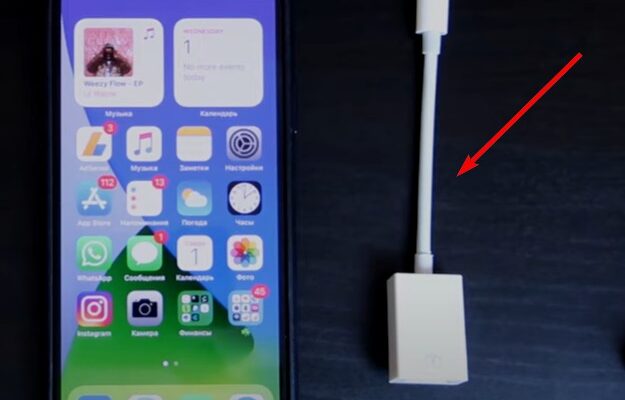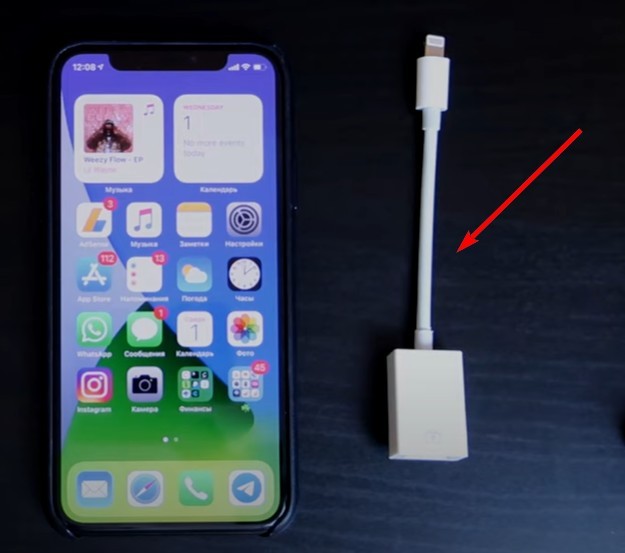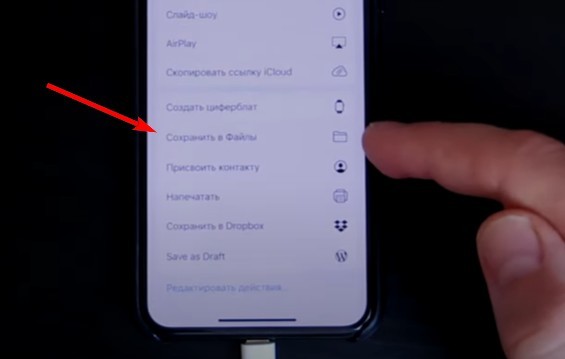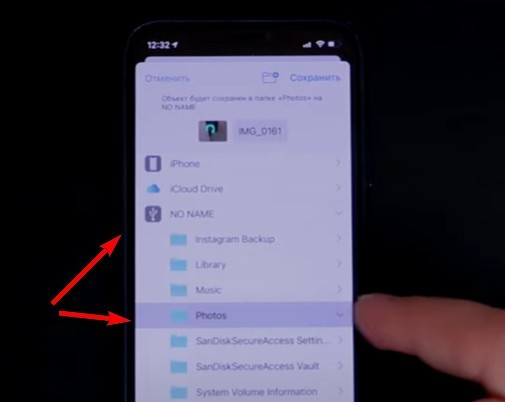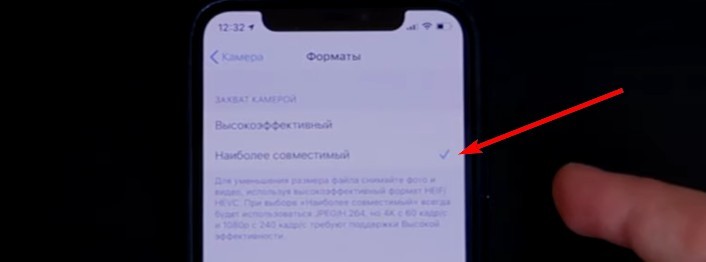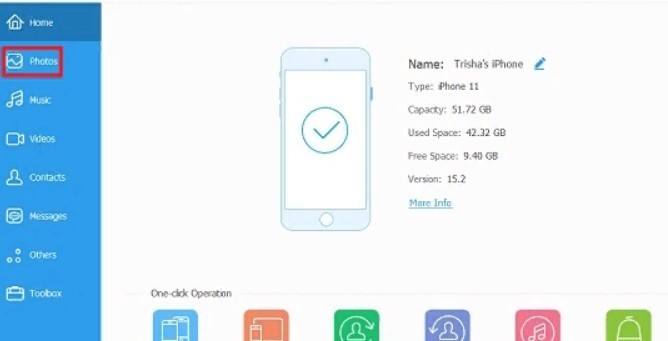Сегодня я поделюсь своим личным опытом, как можно легко и быстро перекинуть фотки и видео с айфона на обычную флешку. Эта проблема актуальна для многих владельцев смартфонов Apple, которые хотят освободить место в памяти или сделать резервную копию медиафайлов. Я расскажу несколько способов как это сделать даже без компьютера!
Способ 1: Через адаптер Lightning
Для начала нам понадобится специальный адаптер Lightning, который подключается к iPhone и имеет разъем USB для флешки. Я купил такой адаптер в интернет-магазине Apple за 1100 рублей. Также подойдет любой аналог от сторонних производителей.
Далее нужно:
- Подключить адаптер Lightning к iPhone
- Воткнуть флешку в USB разъем адаптера
- Перейти в приложение «Файлы» на iPhone в раздел «Просмотр» (Обзор)
- Найти подключенную флешку и открыть ее
Перенос фото и видео на флеш-накопитель
Вы также можете передавать фотографии с вашего iPhone на флеш-накопитель.
- Перейдите в галерею и выберите нужные фотографии на Айфоне.
- Нажмите на «Поделиться»
- Далее выбрать пункт «Сохранить в Файлы»
- Выбрать вашу флешку и сохранить в любую папку
Учтите, что по умолчанию фотографии захватываются в формате HEIF, который может оказаться несовместимым с компьютерами на Windows. Если вы планируете перемещать фотографии в будущем, измените настройки камеры на более универсальный и совместимый формат.
Способ 2: Через специальную флешку с Lightning
Еще проще перекидывать файлы на iPhone используя флешку со сдвоенным разъемом USB и Lightning. Я купил такую флешку Sandisk iXpand емкостью 64 Гб за 1700 руб.
Она работает как обычная флешка при подключении к ПК, а разъем Lightning используется для соединения со смартфоном.
Чтобы перенести фотки с айфона на такую флешку достаточно:
- Подключить разъем Lightning к iPhone
- Разрешить доступ к файлам в специальном приложении iXpand
- Выбрать фото/видео в приложении Фото и нажать «Поделиться»
- Выбрать пункт «Сохранить в iXpand» и указать папку
Таким образом легко и просто можно переносить любые файлы между ПК, айфоном и флэш-накопителем в любой последовательности!
Способ 3: Передача фотографий с iPhone на флешку с помощью FoneTrans для iOS
FoneTrans для iOS представляет собой одну из наилучших альтернатив и наивысшую эффективность в передаче данных с iPhone. Этот инструмент обеспечивает перенос любых данных с устройства iOS на компьютер и iTunes/Finder, включая сообщения, музыку, видео, контакты и многое другое. Программа легка в использовании и понятна, что делает ее превосходным выбором для полноценного использования. FoneTrans для iOS поддерживается как на Windows, так и на Mac, и занимает минимальное дисковое пространство вашего компьютера. При этом процесс передачи данных, даже до или после, обеспечивает полную безопасность ваших данных.
Таким образом, этот инструмент идеально подходит для ваших потребностей по переносу. Давайте рассмотрим, как перенести фотографии с iPhone на флешку с использованием FoneTrans для iOS.
Шаги по передаче фотографий с iPhone на флешку с FoneTrans для iOS:
- Скачайте и установите FoneTrans для iOS на свой компьютер. После завершения установки программа автоматически откроется.
- Подключите iPhone к компьютеру при помощи USB-кабеля. На основном интерфейсе инструмента будет предоставлена детальная информация о вашем устройстве. Выберите вкладку «Фото» в левом столбце, и все фотографии с вашего iPhone начнут загружаться.
- Выберите изображения, наведя курсор мыши на них, после чего появится поле. Просто щелкните по нему для выбора фотографий, которые вы хотите передать.
- Нажмите кнопку «Экспорт на ПК», затем выберите вашу флешку, подключенную к компьютеру. Нажмите на «Выбор папки», чтобы начать передачу.
- Дождитесь завершения процесса экспорта. Появится уведомление о успешной передаче ваших фотографий.
Таким образом, вы можете быстро и легко переместить фотографии с вашего iPhone на подключенную флешку с помощью FoneTrans для iOS. Этот инструмент предоставляет удобный способ передачи и перемещения данных без лишних хлопот. Если вы предпочитаете альтернативные варианты, эта программа станет отличным выбором для вас.
Выводы и рекомендации
Исходя из моего опыта, могу сделать следующие выводы:
- Три способа позволяют легко и быстро переносить фото, видео и другие файлы с iPhone на USB-накопитель
- Специальная флешка с Lightning более удобная и менее громоздкая
- Адаптер Lightning позволяет использовать любую обычную флешку
- При переносе фото лучше конвертировать их в универсальный формат JPEG, чтобы избежать проблем совместимости на других устройствах
Надеюсь, эта информация поможет вам без проблем переносить фото и другие файлы с вашего айфона на флеш-накопитель!